


按一下 (基本設定)標籤以顯示設定(基本設定)(Settings (General Settings))對話方塊。
(基本設定)標籤以顯示設定(基本設定)(Settings (General Settings))對話方塊。
在設定(基本設定)(Settings (General Settings))對話方塊中,可以設定要使用的產品、電子郵件附加檔案的檔案大小限制、偵測影像文字的語言和暫時儲存影像的資料夾。
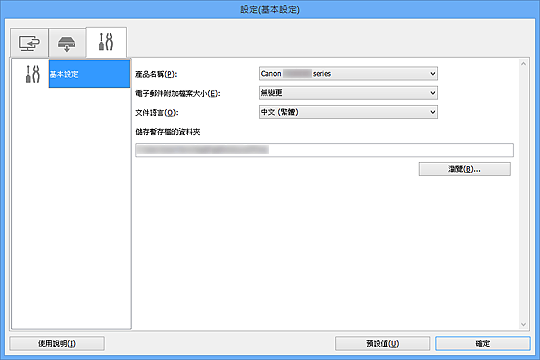
產品名稱(Product Name)
顯示目前設定IJ Scan Utility所使用的產品名稱。
如果顯示的產品不是您所要使用的產品,請從清單中選擇需要的產品。
此外,對於網路連接,選擇產品名稱後帶有「Network」的產品。
 注釋
注釋在有網路連接時,選擇(Select)會出現在產品名稱的右側。 按一下選擇(Select)顯示IJ Network Scanner Selector EX,可以從其中變更要使用的掃描器。 關於設定步驟,請參閱「網路掃描設定」。
電子郵件附加檔案大小(E-mail Attachment Size)
可以限制要附加到電子郵件的掃描影像的大小。
可以選擇小(適合 640 x 480 視窗)(Small (Suitable for 640 x 480 Windows))、中(適合 800 x 600 視窗)(Medium (Suitable for 800 x 600 Windows))、大(適合 1024 x 768 視窗)(Large (Suitable for 1024 x 768 Windows))或無變更(No Change)。
 重要事項
重要事項從My Image Garden顯示設定對話方塊時,不會出現此選項。
文件語言(Document Language)
選擇用於偵測影像文字的語言。
儲存暫存檔的資料夾(Folder to Save Temporary Files)
顯示用於暫時儲存影像的資料夾。 按一下瀏覽...(Browse...)以指定目的資料夾。
使用說明(Instructions)
開啟本指南。
預設值(Defaults)
可以將顯示螢幕中的設定恢復到預設設定。
頁首 |